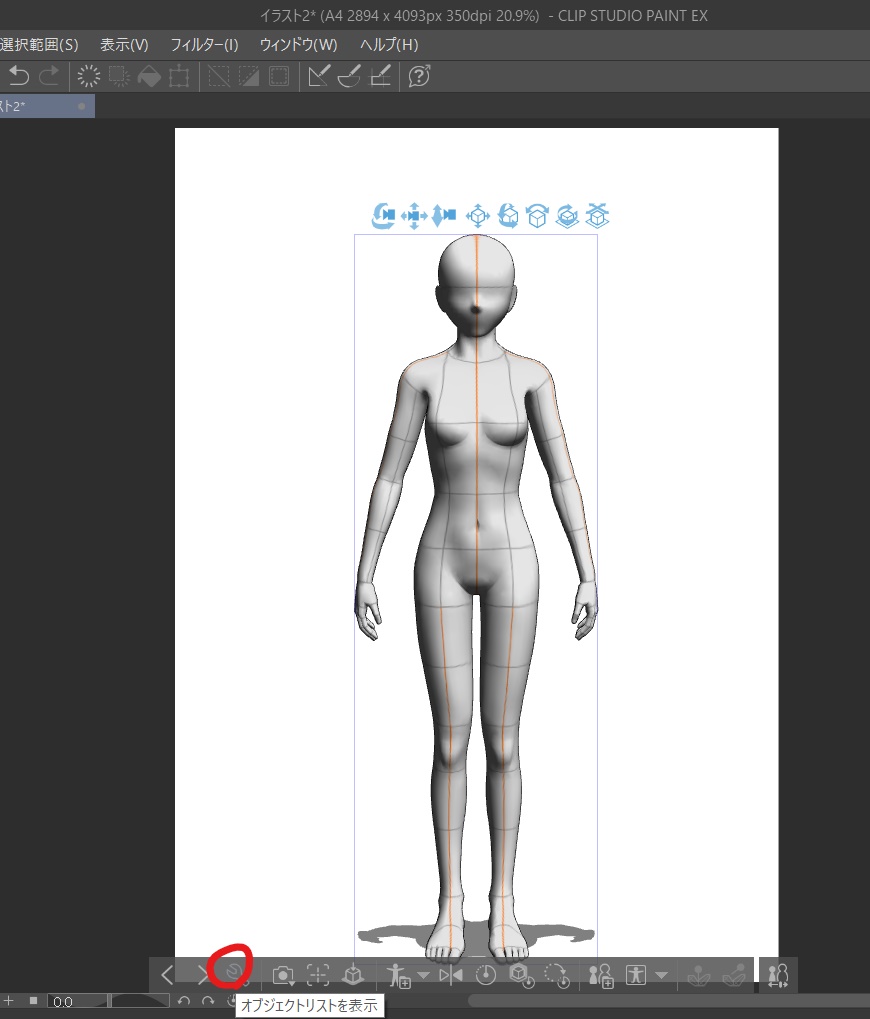この記事では、クリップスタジオの便利機能3Dモデルについて解説します。
クリップスタジオは、通称クリスタと呼ばれているお絵かきソフトです。
3Dモデルは、ポーズをとる際などにとっても便利な機能なのですが、
若干分かりずらく、筆者は手こずったので同じように困っている人向けにまとめました。
この記事はこんな方におすすめ
- クリスタの3Dモデルの使い方がわからない
- ダウンロードしたはいいけど使えてない
では、いってみましょう!
・3Dモデルをキャンパスに表示する方法
①素材を表示する
右上の丸で囲んでいる矢印をクリック
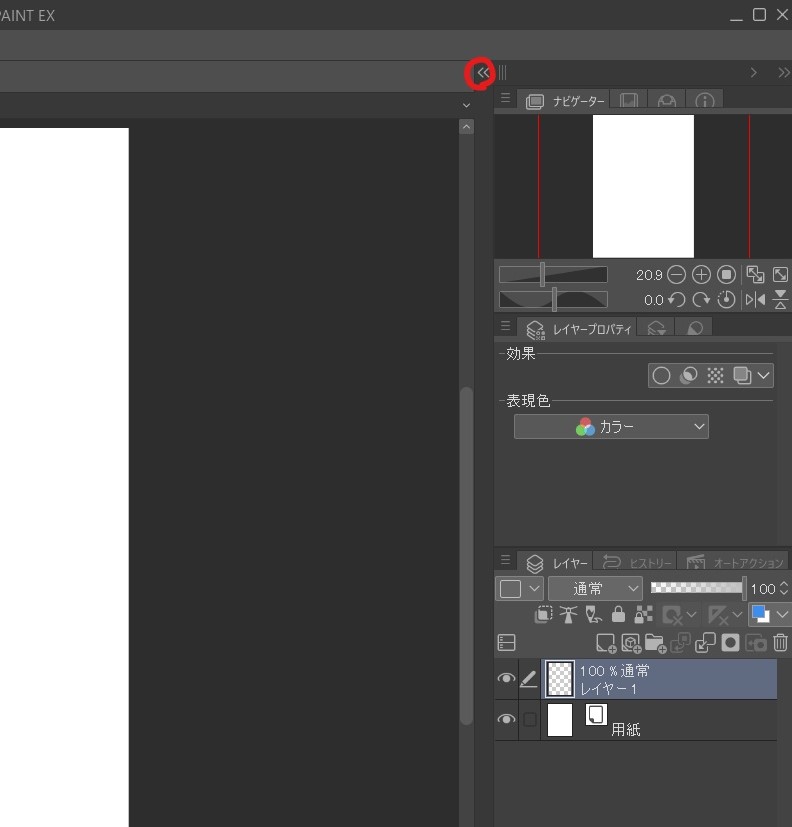
②3Dモデルをドラッグ&ドロップ
3Dを選択し、使いたい素材を長押ししたままキャンパス上に持っていく
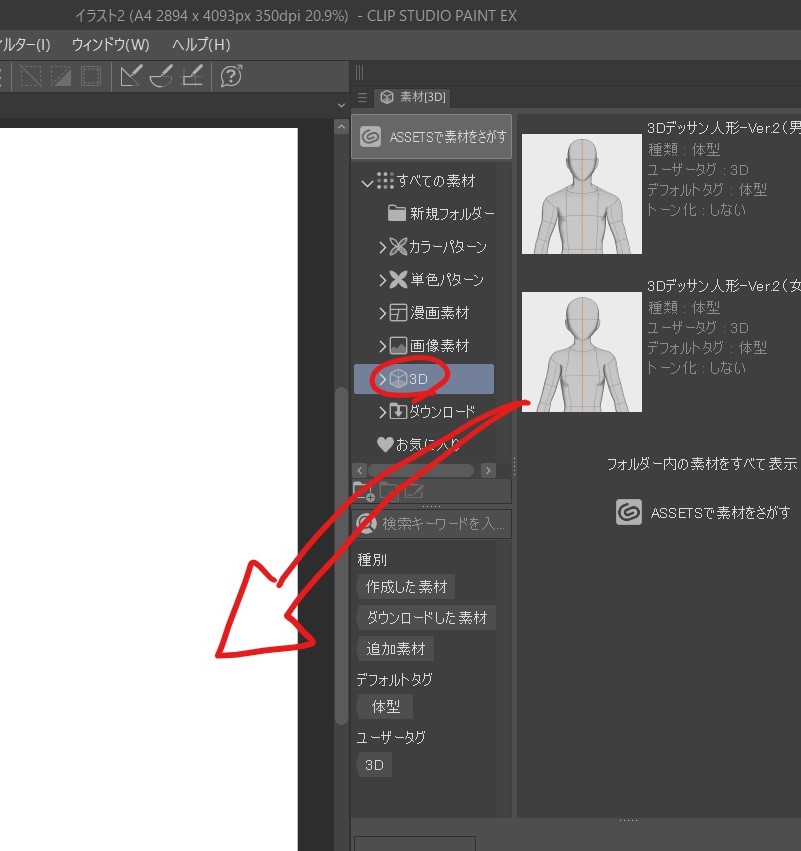
③デッサン人形がキャンバス上にされる
以上です!3Dモデルがキャンバス上に無事現れました。
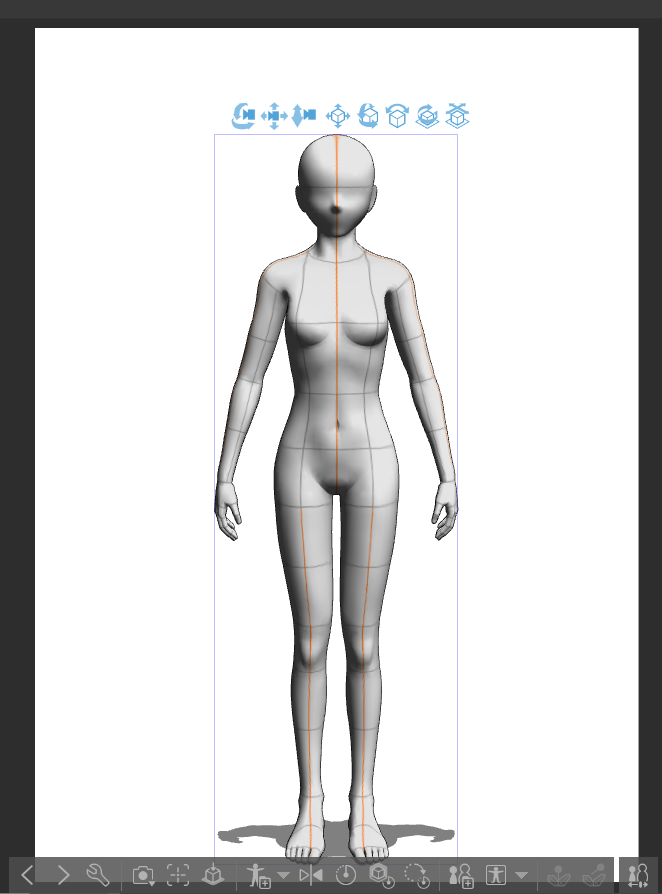
・3D素材の大きさ・位置を変更する
①サブツール詳細パレットを表示する
1.一番左の列の、箱にやじるしがついている「操作ボタン」をクリック
2.その隣の列の鉛筆と丸のアイコン「ツールプロパティ」をクリック
3.ツールプロパティ内の右下スパナのマーク「サブツール詳細パレット」をクリック
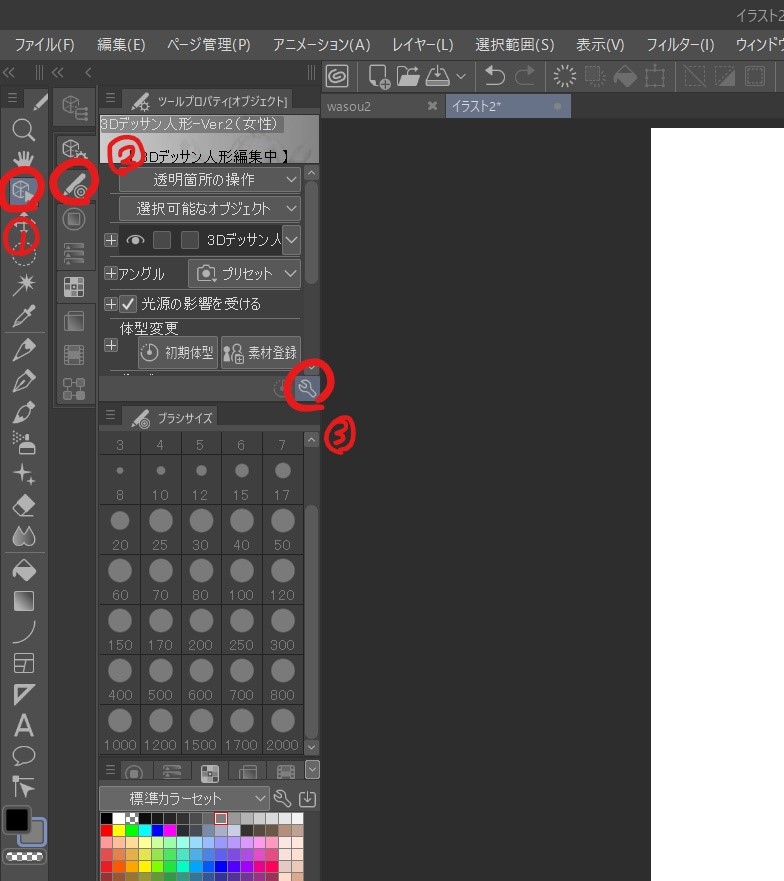
すると、サブツール詳細が表示されます。
②オブジェクトスケールを変更
1.左列の上から二番目「配置」をクリック
2.「オブジェクトスケール」を変更をクリック
100が表示されている大きさなので、
それよりサイズを小さくしたい場合は100より小さく、大きくしたい場合は100より大きく値を調整してください。
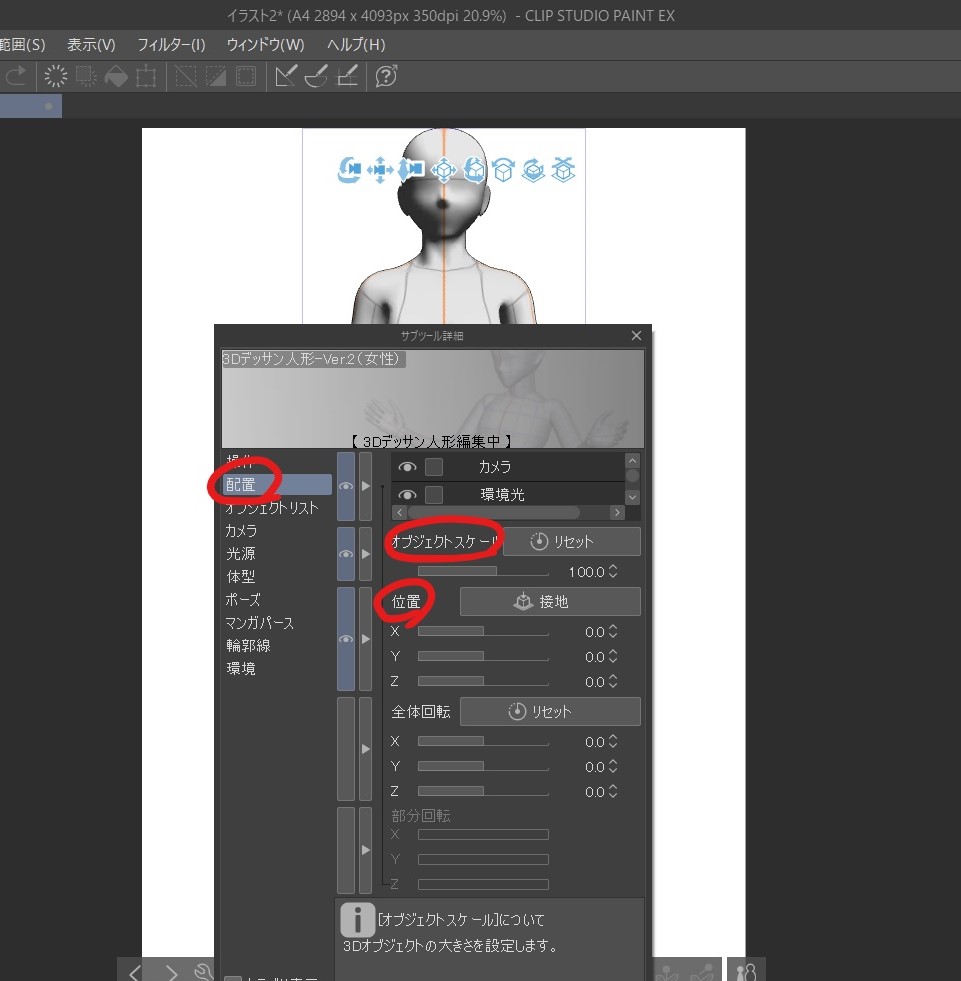
無事に大きさが変えられるようになりました。
③位置の変更
オブジェクトの位置もこのサブツール詳細内から変更できます。
その下の位置の、XYZから変更可能です。
Xでは左右、Yでは上下、Zでは奥行の調整ができます。
・ダウンロードしたポーズの使い方
①使いたい3Dモデルをキャンパス上に表示する
こちらは上記の「3Dモデルをキャンパスに表示する方法」にて解説しています。
②オブジェクトリストを表示する
キャンパス上のオブジェクトの下側のアイコンの、左から3番目のスパナのマークをクリック
③3Dモデルにポーズ素材を適応させる
サブツール詳細のポーズ→右から2番目の「モデルにポーズを適応します」をクリック
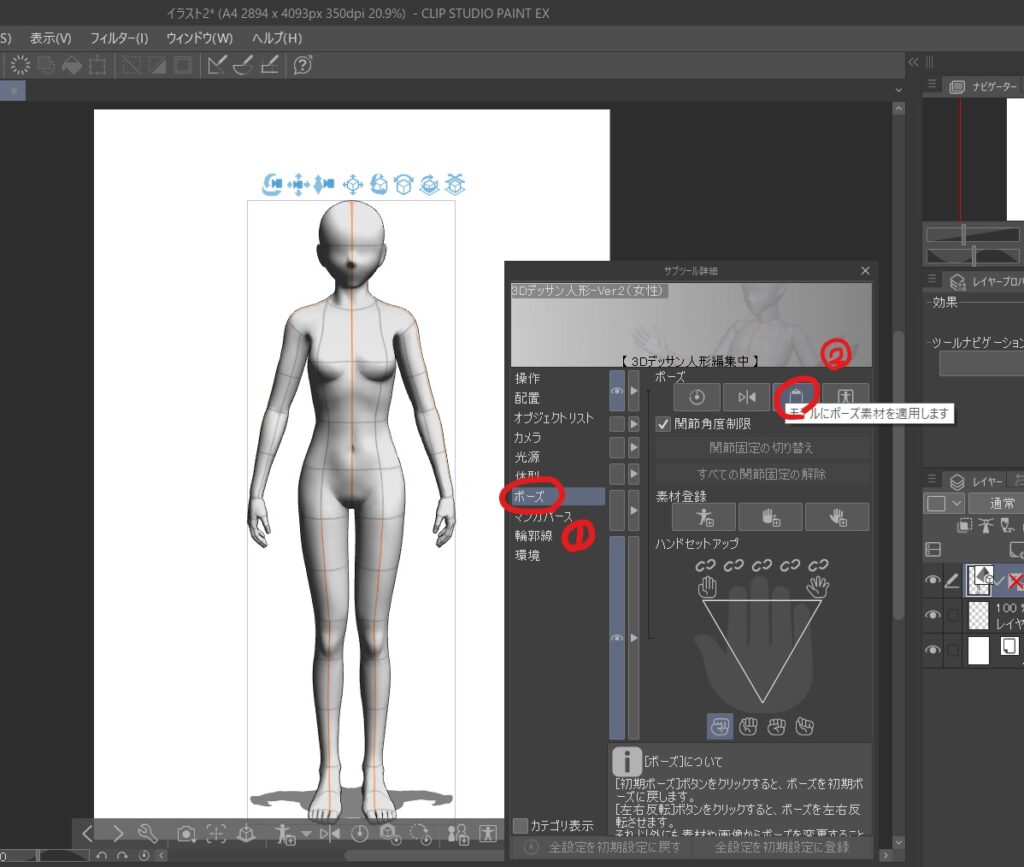
④適応したいポーズを選択
ここまで来ると、自分がダウンロードしたポーズ素材が表示されますのでお好きなものをクリックすると、ポーズが適応されます!
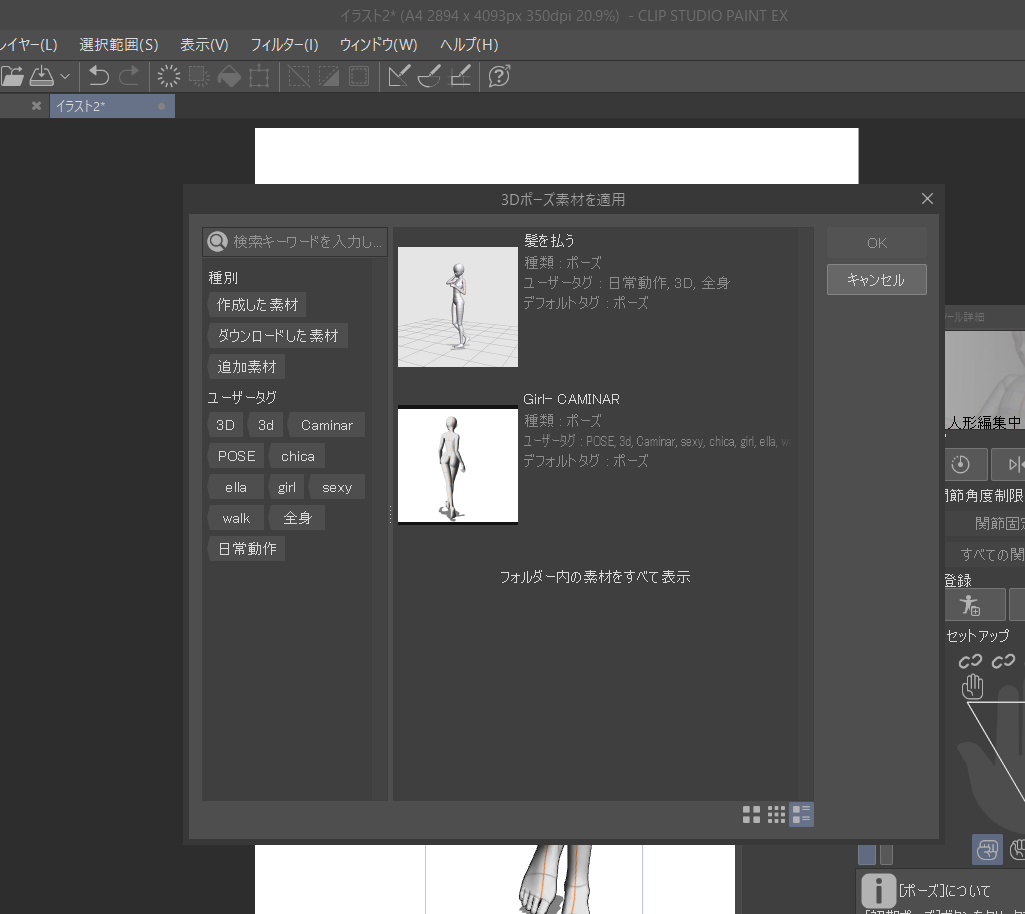
まとめ
いかがだったでしょうか。
クリスタを使用している方の疑問点が解消されれば嬉しいです!